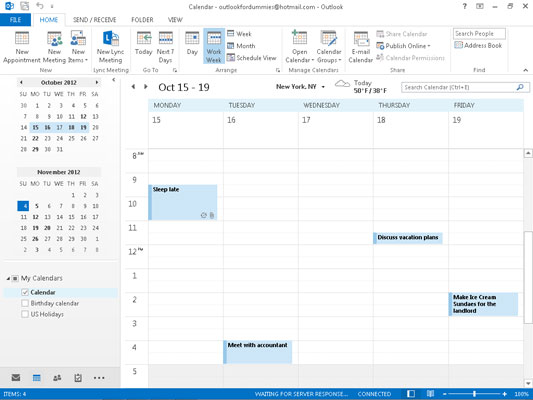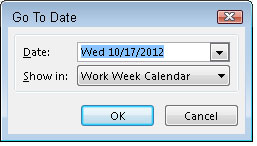Du kan vara hur ombytlig du vill med Outlook 2013. Faktum är att för att ändra tiden för ett schemalagt objekt, drar du bara mötet från där det är till där du vill att det ska vara. Eller tillbaka igen. . . kanske . . . om du känner för det. . . .
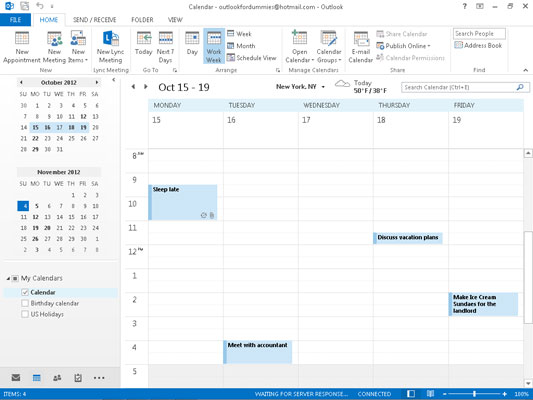
För att ändra ett möte, följ dessa steg:
Klicka på mötet i kalendervyn.
En mörk ram visas runt kanten av mötet.
Se till att du är i veckovyn eller månadsvyn.
Dra mötet till den tid eller det datum du vill att det ska vara.
Om du vill kopiera ett möte för en annan tid, håll ned Ctrl medan du använder musen för att dra mötet till en annan tid eller ett annat datum. Om du till exempel schemalägger en sommarpraktikorientering från 9:00 till 11:00 och igen från 13:00 till 15:00, kan du skapa mötet kl. 9:00 och sedan kopiera det till 1 :00 pm genom att hålla ned Ctrl och dra mötet.
Då har du två möten med samma ämne, plats och datum, men med olika starttider.
Om du kopierar ett möte till ett annat datum genom att dra mötet till ett datum på datumnavigatorn, behåller du tidpunkten för mötet men ändrar datumet.
Du kan ändra ett möte till ett datum som du inte kan se i kalendern genom att följa dessa steg:
Dubbelklicka på mötet.
Dialogrutan Möte öppnas.
Klicka på kalenderikonen i rutan Starttid längst till vänster för att se den valda månadens kalender.
En rullgardinsmeny visas.
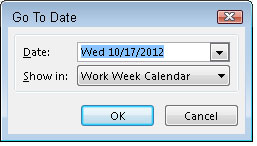
Välj månad genom att klicka på en av trianglarna bredvid månadens namn.
Genom att klicka på den vänstra triangeln flyttas du en månad tidigare; Om du klickar på den högra triangeln flyttas du en månad senare.
Klicka på den dag i månaden du vill ha.
Klicka i textrutan Starttid längst till höger och ange den nya tiden för mötet om det behövs.
Du kan också använda rullningsknappen till höger om tiden för att välja en ny starttid.
Gör eventuella andra ändringar du behöver i mötet.
Klicka på informationen du vill ändra och skriv den reviderade informationen över den.
Klicka på knappen Spara och stäng.
Föreställ dig att din tandläkare ringer för att berätta att du trots allt inte behöver en rotfyllning, men att du fortfarande behöver en rutinkontroll. För att ändra längden på ett möte, följ dessa steg:
Klicka på mötet i dag- eller veckovyn.
Den här processen fungerar inte i månadsvyn eftersom du inte kan se tiden utan att öppna mötet.
Flytta muspekaren över handtagen längst upp eller längst ned i mötet.
När pekaren är på rätt plats förvandlas den till en tvåhövdad pil.
Dra den nedersta raden nedåt för att göra mötestiden längre; dra den nedersta raden uppåt för att göra mötet kortare.
Du kan ändra längden på ett möte genom att dra.
Du kan också förkorta ett möte till mindre än 30 minuter. Följ dessa steg:
Dubbelklicka på mötet.
Klicka på rutan Sluttid.
Skriv in sluttid.
Klicka på knappen Spara och stäng.
Du kan ange tider i Outlook utan att lägga till kolon och ofta utan att använda am eller pm Outlook översätter 443 till 16:43. Om du planerar många möten kl. 04:43, skriv bara 443A. (Ring bara inte mig på den tiden, okej?) Du kan också ange tid i 24-timmarsformat — 1443 skulle vara 16:43 — men Outlook gillar normal tid bättre, så tiden kommer att visas som 4:43 .